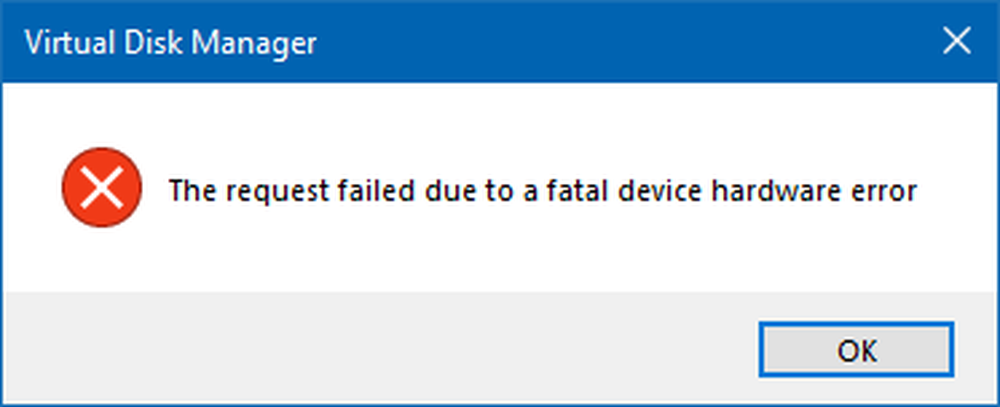Oplossing De update is niet van toepassing op het foutbericht van uw computer

Vaak probeert u een update voor Windows 10 te installeren.De update is niet van toepassing op uw computer'. Dat is raar want het was Windows dat ze op de eerste plaats downloadde. In dit bericht moet je eerst de reden achter dit bericht begrijpen en vervolgens de voorgestelde oplossing volgen. Dit bericht is zeker om het probleem voor u op te lossen.

De update is niet van toepassing op uw computer
Deze fout kan betekenen dat op uw computer de vereiste updates niet zijn geïnstalleerd. De redenen kunnen veel zijn!
- De update is vervangen: Soms is er al een nieuwere versie van Windows beschikbaar op de pc, en Windows of misschien de versie die u handmatig probeert te installeren, is een oudere versie. Dit is waarom het mislukt.
- De update is al geïnstalleerd: Soms, terwijl het updateproces bezig is, heeft de eerdere payload mogelijk al dezelfde update geïnstalleerd als de volgende payload.
- Foutieve update voor architectuur: 32 bit of 64 bit of misschien een ARM. Updates zijn ontworpen volgens de pc-architectuur en als de update die u probeert te installeren niet overeenkomt met de architectuur van uw CPU, kunt u dit foutbericht tegenkomen.
- Ontbrekende vereiste-update: Sommige updates zijn afhankelijk van andere updates. Als dat het geval is, zal elke ontbrekende voorwaarde ervoor zorgen dat andere updates mislukken.
Hier zijn een paar dingen die u zou moeten proberen om het probleem op te lossen.
1] Verifieer het pakket: Updates zijn afhankelijk van de versies van Windows. Als een van de updates niet kan worden geïnstalleerd, moet u weten of deze van toepassing is. De beste manier is om te zoeken met de Windows Update-naam, op de officiële Windows-website of ernaar te zoeken.
2] Controleer of het voor uw processorarchitectuur is: U moet ervoor zorgen dat de update voor uw systeem is. Als u een X86-processor hebt, kunt u geen x64-installaties van Windows installeren en omgekeerd. Dit gebeurt meestal wanneer u de update handmatig hebt gedownload en hebt geprobeerd deze te installeren.3] Controleer of de update oud is: In het geval dat u een oudere versie van dezelfde update installeert, zal deze niet werken. Ga naar Instellingen> Update en beveiliging> Updategeschiedenis weergeven. Hier kunt u zoeken naar de update.
4] Controleer of de update al is geïnstalleerd: Bezoek de Windows Update-geschiedenis opnieuw en kijk of de update al op uw pc is geïnstalleerd.
5] Controleer op vereisten: Sommige updates zijn afhankelijk van andere updates die op uw pc moeten worden geïnstalleerd. De beste manier om dit te achterhalen is door te klikken op Microsoft Knowledge Base (KB). Om te bepalen of de vereiste updates zijn geïnstalleerd, voert u de volgende PowerShell-opdracht uit:
get-hotfix KB1111111, KB2222222, KB3333333
Hier hebben we willekeurig 'KB1111111, KB2222222, KB3333333' genoemd - je moet ze vervangen door de eigenlijke update KB-nummers.
Als de updates al aanwezig waren, zou de opdracht de geïnstalleerde datum terugbrengen in het gedeelte "Geïnstalleerd op" van de uitvoer.
6] Voer Windows Update Troubleshooter uit
Voer deze ingebouwde probleemoplosser voor Windows Update uit om de meest voorkomende update-problemen op Windows 10 op te lossen.
7] Voer Microsoft's online probleemoplosser uit
U kunt ook Windows Update-fouten oplossen met de online probleemoplosser van Microsoft. Het scant uw pc op problemen en lost de problemen op.
Gerelateerd lezen: De update is niet van toepassing op de computerfout Installatiefout.